
המיקרופון ניתן למצוא מסיבות שונות, למשל, בשל המחבר המשמש או תקלות פיזיות של המכשיר עצמו. לאחר מכן, נשקול שיטות התוכנית של פתרון, ולכן אנו מייעצים לך בדיקה חיצונית של חוטים ומיקרופון, כמו גם לשנות את המחבר בשימוש, אם יש הזדמנות כזו.
שיטה 1: התאמת רווח המיקרופון
המראה של רעש הרקע של המיקרופון לא תמיד מדבר על נוכחות של בעיות חומרה - הסיבה היא לעתים קרובות יותר שגיאות התוכנית או להגדיר באופן שגוי פרמטרים. לכן, מלכתחילה, עליך לבדוק את הגדרות Windows - קל יותר מאשר לחפש תקלות פיזיות. הסיבה העיקרית של המראה של רעש הרקע הוא יותר מדי רווח, שבו הציוד נותן כישלונות כי זה פשוט לא מתוכנן לכמויות כאלה. זה מתייחס בעיקר מודלים תקציב, אבל לא לעקוף את המסיבה וציוד יקר יותר.
- עבור אל התפריט "התחל" ולהפעיל את האפשרויות "פרמטרים" על ידי לחיצה על הסמל בצורה של ציוד.
- לחץ על המחיצה הראשונה עם השם "מערכת".
- השתמש בלוח השמאלי כדי לעבור אל "הצליל".
- אמנם אין הגדרות הכרחי כאן, אז אתה צריך להפעיל את "לוח הבקרה" צליל "על ידי לחיצה על הקו שנבחר בתמונה הבאה.
- בחלון שמופיע, מעבר לשונית "שיא".
- לחץ פעמיים על הסמל של המיקרופון המשמש לנסחויותיו.
- פתח את הכרטיסייה "רמות" ולהוריד את ערך הרווח על ידי בדיקת כיצד היא משפיעה על המכשיר.

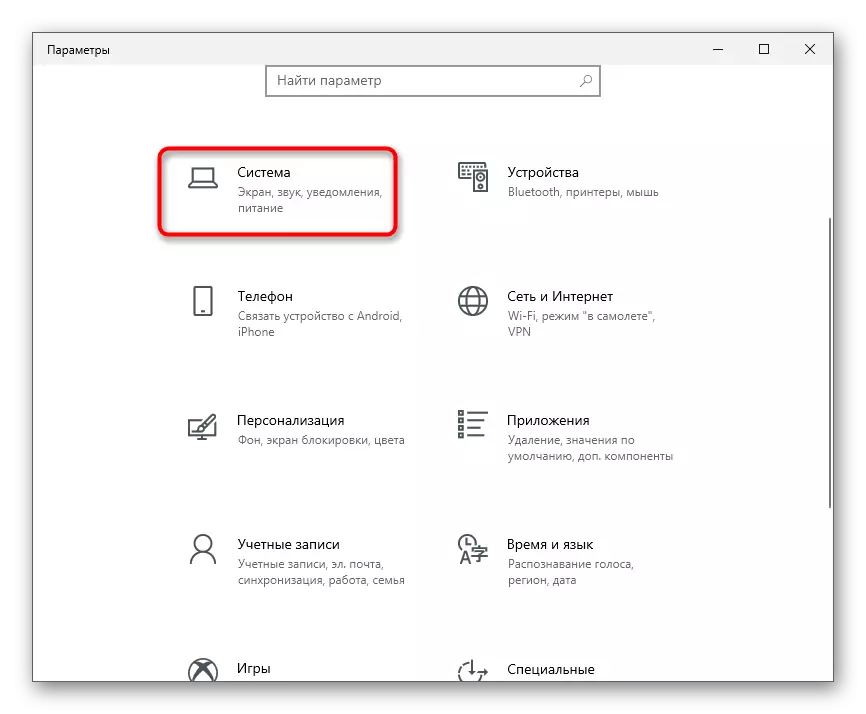
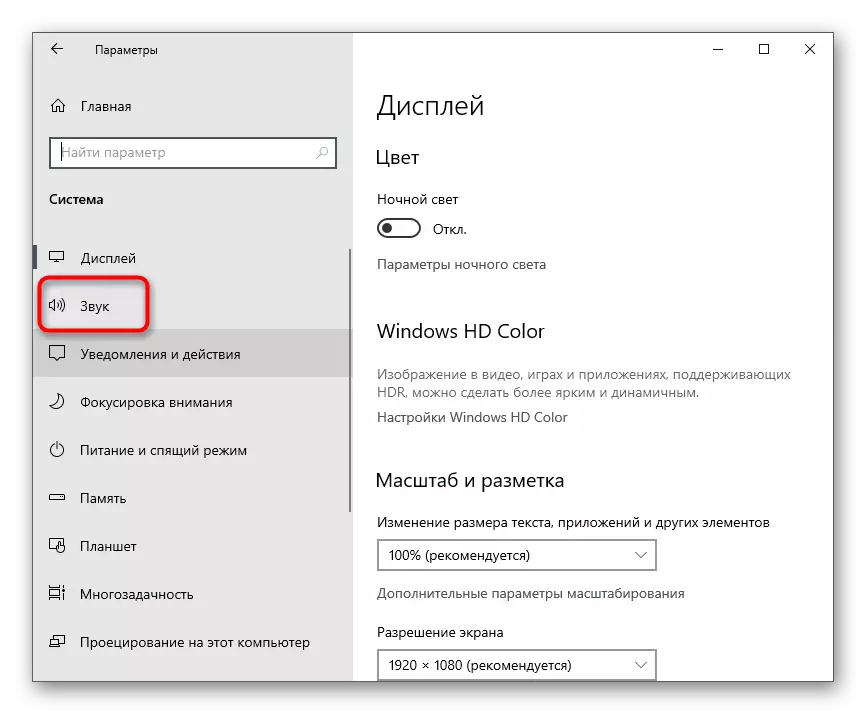
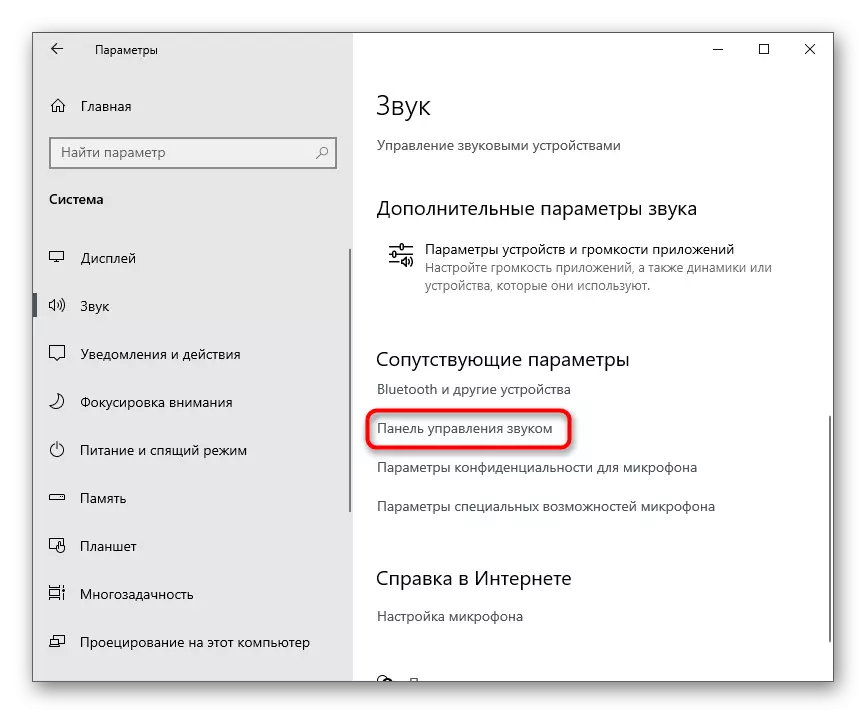
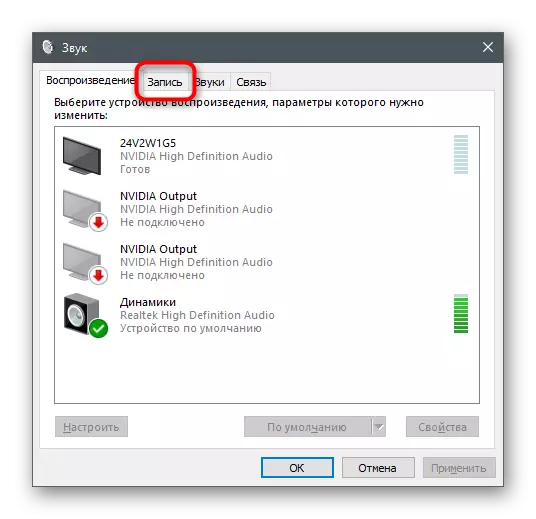
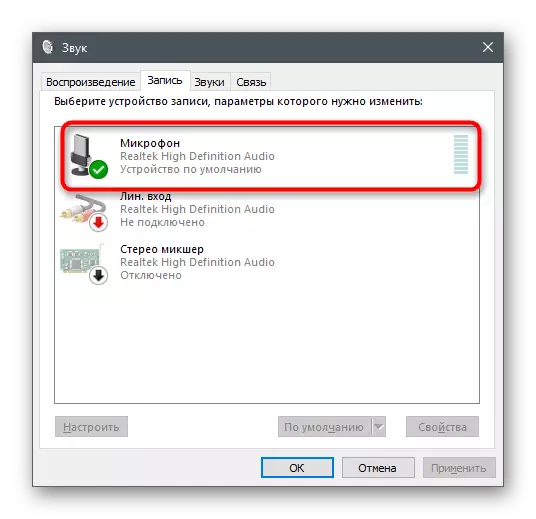

כל השינויים מוחלים ונבדקים בבת אחת גם באמצעות כלי ההאזנה המובנה מהמכשיר או ביישומים אחרים. הוא מורחב על זה במאמר נפרד, שבו תוכלו למצוא מידע בנושא זה.
קרא עוד: בדיקת מיקרופון ב- Windows 10
שיטה 2: ניהול שיפורים מובנים
אם ההוראה לא היתה יעילה, אל תמהר לעזוב את התפריט הפתוח, כי יש לו עוד כמה נקודות שיכולה להשפיע. פתח את הכרטיסייה "שיפורים" ולראות, מול תיבות הסימון אפקטים מותקנים. אם דיכוי רעש ו- ECHO מושבתים, נסו לאפשר מסננים אלה ולאחר מכן לבדוק אותם. שיפורים הנותרים הקשורים אפקטים קוליים מוטבות טוב יותר כי הם לא תמיד עובדים כפי שהוא נברא על ידי היזמים.

שיטה 3: שינוי פורמט ברירת המחדל
באותו חלון, יש אופציה "מתקדם" הכרטיסייה עם פורמט ברירת המחדל. בשבילו, ישנם ערכים שונים רבים המתאימים למיקרופונים מסוימים. בדרך כלל פרמטר ברירת המחדל הוא אופטימלי, אך הוא אינו חל על כל דגמי המיקרופון. אתה יכול למצוא מידע על האינטרנט שבו תדירות הדגימה עדיף לבחור עבור הציוד המשמש, ולאחר מכן לשנות אותו הגדרה זו כדי לגלות אם זה ישפיע על הסרת רעש רקע מיקרופון.
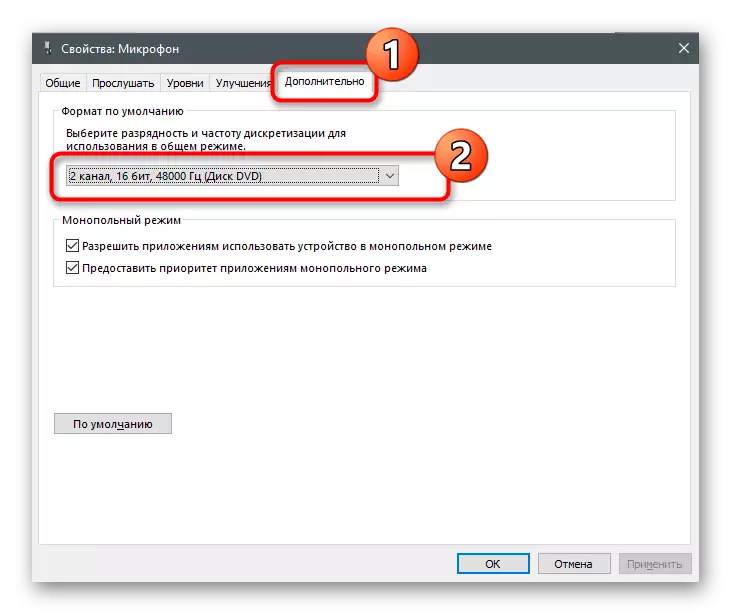
שיטה 4: השבת את הפונקציה "תקשיב למכשיר זה"
באופן מוזר, ההכללה של "תקשיב למכשיר זה", לרוב גורם לבעיות עם הפעולה של המיקרופון. משתמשים פשוט לשכוח כי טכנולוגיה זו משחזרת את הצליל ישירות מן המיקרופון לתוך אוזניות או רמקולים, ולכן קול או רעש פיצול מופיע. באותו חלון עם מאפיינים, פתח את הכרטיסייה "תקשיב" ולוודא שתכונה זו מושבתת. אחרת, יהיה עליך להסיר את סימן הביקורת ולהחיל את השינויים.

שיטה 5: עדכון מנהלי התקן אודיו
בדרך כלל, אם מנהלי ההתקנים של הקול מיושנים או חסרים, המיקרופון אינו מזוהה על ידי יישומים מסוימים. זה פחות סביר כשלים בתפקוד והמראה של רעש או wassing. עם זאת, עדכון מנהלי התקנים או ההתקנה שלהם מאפס לא לוקח הרבה זמן, ולכן אנו ממליצים לבדוק שיטה זו ולברר אם זה יעזור לפתור את הבעיה.
קרא עוד: הורד והתקן מנהלי התקן אודיו
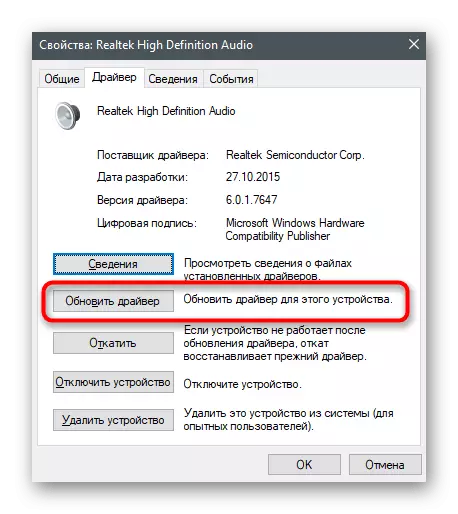
שיטה 6: קביעת תצורה של מנהל ניהול סאונד
מנהל ניהול סאונד - תוכנית גרפית מ פיתוח כרטיס קול או מיקרופונים, אשר מותקן בדרך כלל במחשב עם מנהלי התקנים. הפונקציונליות שלה כוללת הגדרות שונות המאפשרות לך לבצע אופטימיזציה של הפעולה של ההתקן. אם אתה עדיין לא יודע איך להפעיל תוכנית כזו, כי הם לא נתקל בעבר כזה הכרח, לקרוא עוד שיעור באתר האינטרנט שלנו.
קרא עוד: Realtek HD שיטות פתיחה ב - Windows
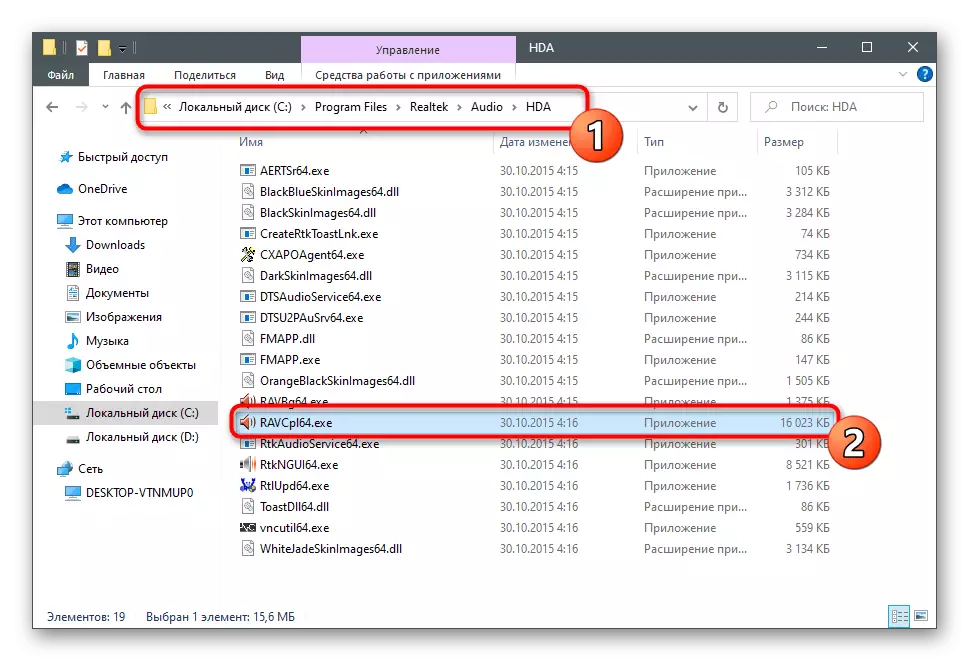
תהליך התצורה בתוכנית זו דומה לאלה שכבר תוארו לעיל, אך ייתכן שיהיה עוד אלגוריתם של פעולות ולהשפיע על פעולת המיקרופון.
- לאחר הפעלת המשגר, עבור אל הכרטיסייה מיקרופון. ב צילום מסך, התמונה מוגדרת על ידי לחצן האחראי על הגדרת רווח - לחץ עליו כדי להתחיל את הצמד.
- להסיר לחלוטין את הרווח או להפחית באופן משמעותי את הערך שלה כדי להשוות את התוצאה.
- לאחר מכן, הפעלת פונקציות דיכוי רעש והדהול אם הם מושבתים כברירת מחדל. במקרה שבו הם כבר עובדים, אתה יכול לבדוק איך הקול נשמע במיקרופון ללא פעולה שלהם.
- הפעולה האחרונה היא שינוי בפורמט הסטנדרטי, אשר דיברנו על הדרך 3. בחר כאן בדיוק את אותו ערך, אז אתה יכול לסגור את מנהל בקרת הקול.
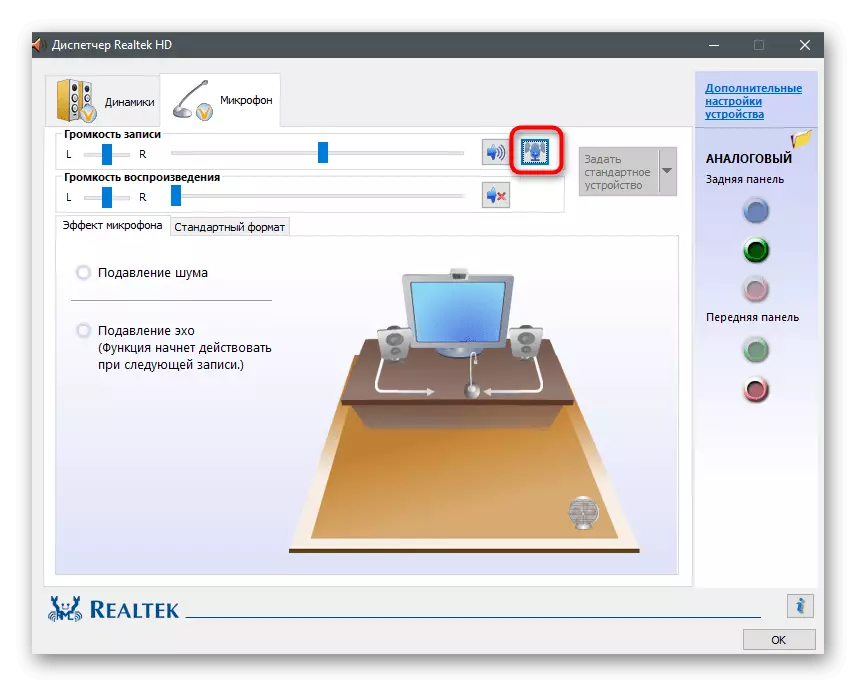
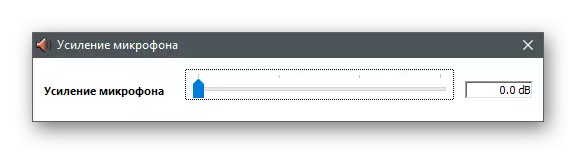
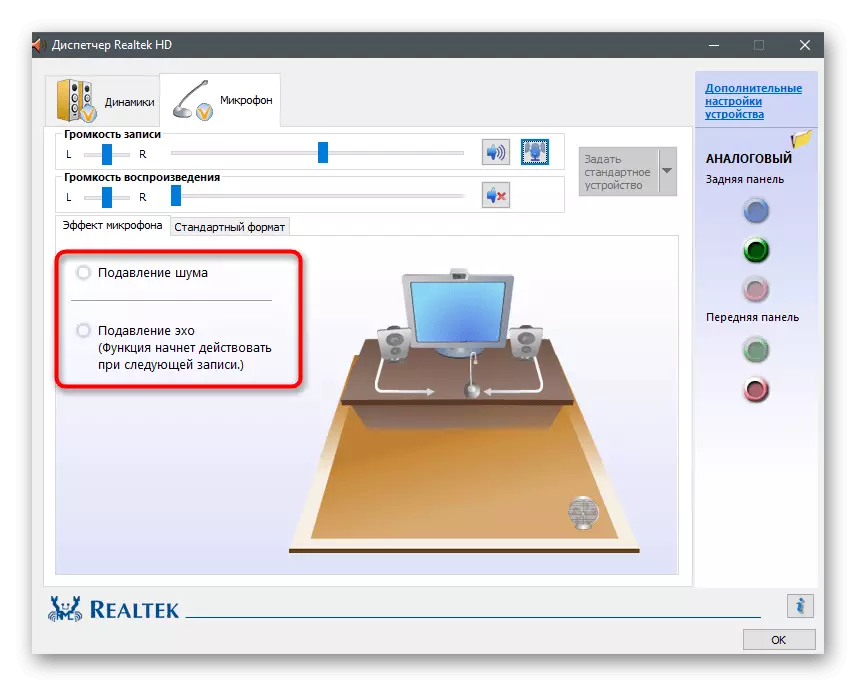
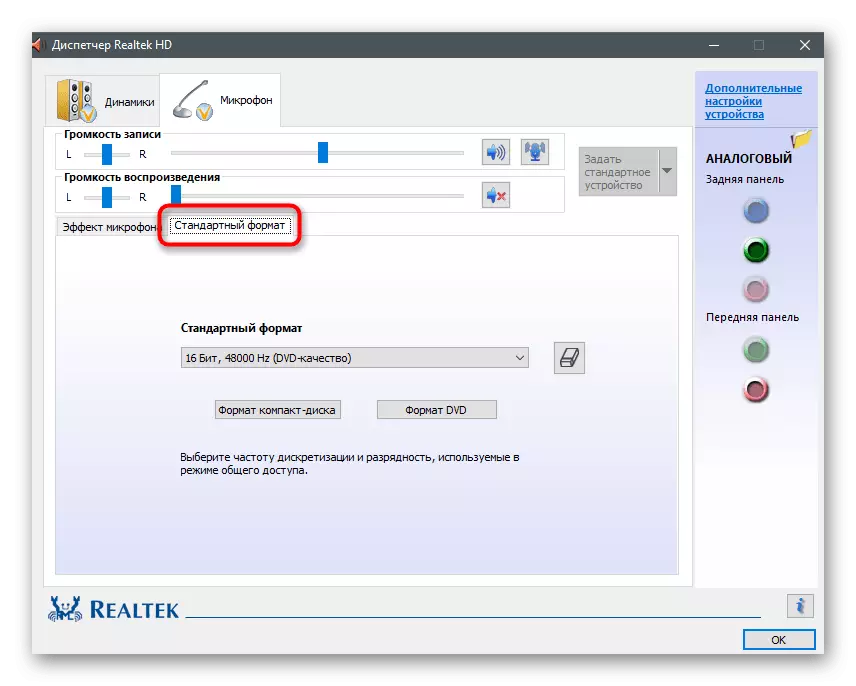
שיטה 7: התקנת KRISP
נניח כי הופעת הרעש היא היעדר מיקרופון תקציב או בעיה שהופיעה מהמכשיר לאחר זמן מסוים של המבצע. סביר להניח, המיקרופון אינו כפוף לתקן או שזה יעלה יותר מאשר עלות הציוד עצמו. בהיעדר האפשרות של החלפה, היא נשארת לפנות לשיטות שונות של תיקון המצב, ואנחנו כבר דיברנו על כמה מהם קודם לכן. אם שום דבר של הרשומה עזר, זה הגיוני לטעון תוכנה מיוחדת שנועדו לשפר את הצליל. התוכנית הראשונה תהיה krisp.
עבור אל האתר הרשמי KRISP
- באתר הרשמי תוכלו למצוא את הגירסה של KRISP עבור תוכנית ללכוד כדי להתקין אותו כתוסף, או גרסה קבועה שולחן העבודה. אם אתה משתמש במיקרופון לתקשורת קלה ואל צור תוכן וידאו, מעדיף את האפשרות השנייה.
- כדי להשתמש בתוכנה, תוכל בהחלט צריך להיכנס באמצעות Google או ליצור חשבון חדש.
- מצפה להוריד להוריד את קובץ ההפעלה ולהפעיל אותו כדי להתחיל את ההתקנה.
- חלון ההתקנה יופיע על המסך עם הוראות סטנדרטיות.
- כאשר ההתקנה הושלמה, חלון KRISP יופיע בצד ימין של שולחן העבודה. לחץ על הלחצן הגדרת התחל.
- לרוץ בחזרה לפרופיל ולקרוא את ההגדרות שהופיעו. בחר את המיקרופון שלך מתוך הרשימה של התקנים שזוהו ולמנוע רעש רקע והפרעות שונות על ידי הפעלת האלגוריתם שנבנה בתוכנית.

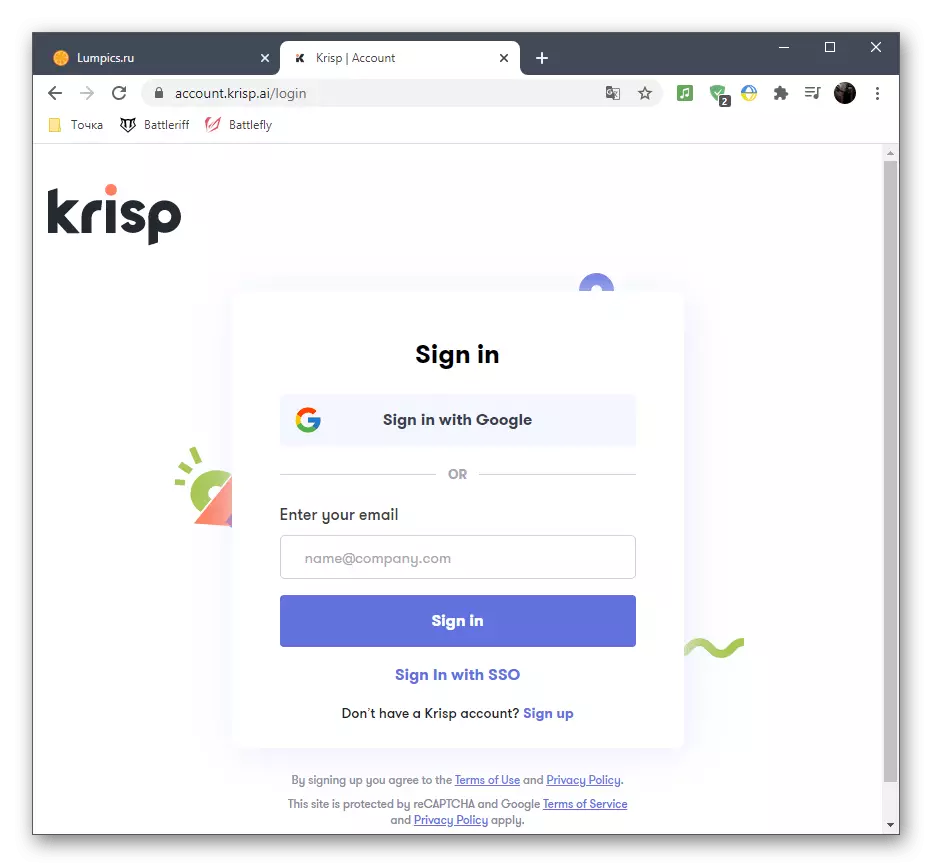
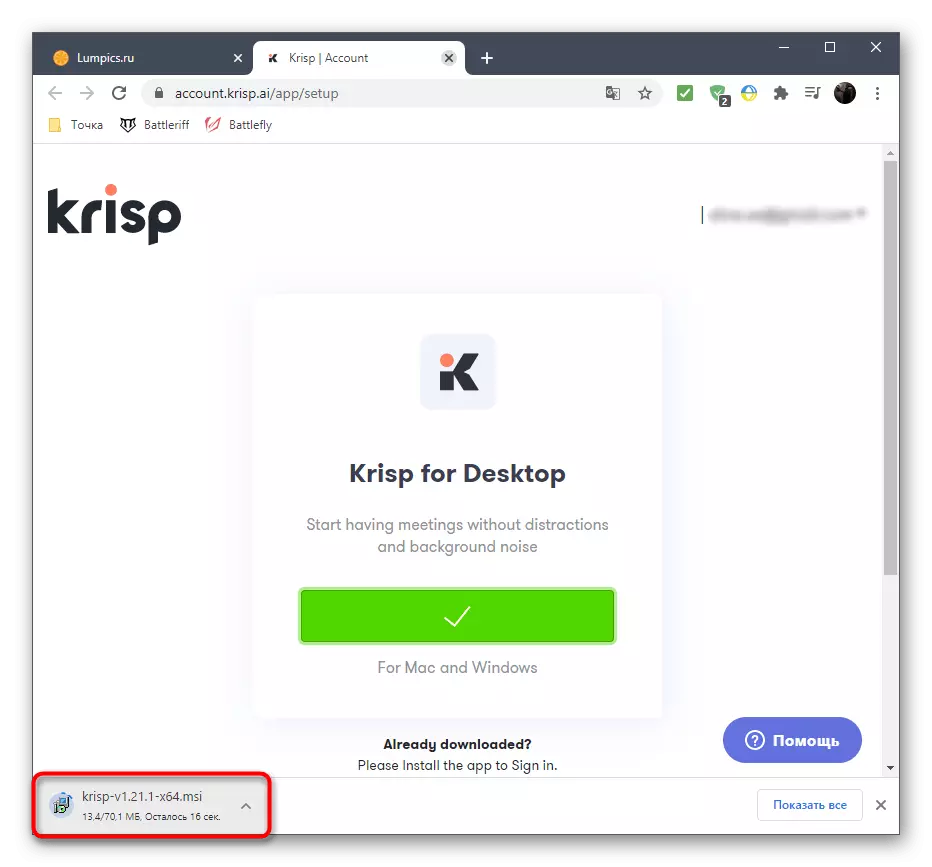

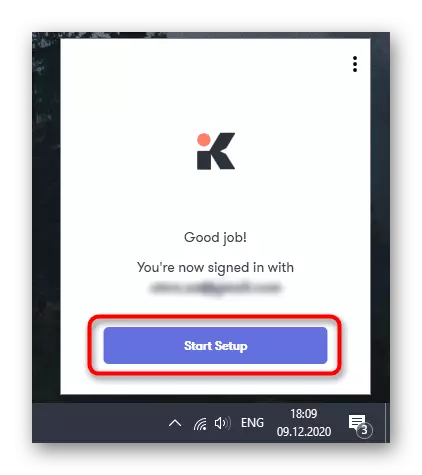

לרוץ במהירות על פעולות נוספות הקשורות למשתמשים אשר בחרו תוסף KRISP לעבוד עם תכניות ללכוד או סקייפ. במקרה זה, בהגדרות תצטרך לציין פרמטרים נוספים, כך שהמסננים פועלים כהלכה.
- הפעל את התוכנית (יש לנו אובס) ולקרוא הגדרות IT.
- פתח את הקטע "קול ווידאו" או "אודיו" ולמצוא את הרשימה עם התקני קלט זמינים. הרחב אותו ובחר התקן וירטואלי חדש מ Krisp. החל את השינויים וסגור את התפריט עם הפרמטרים.
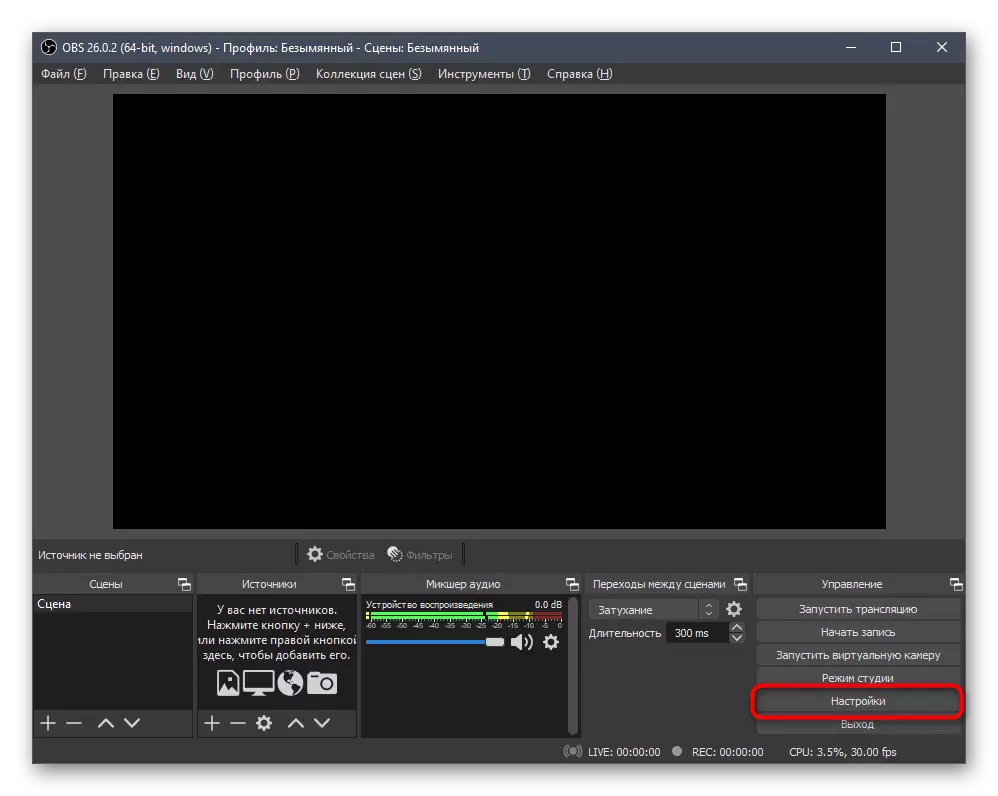
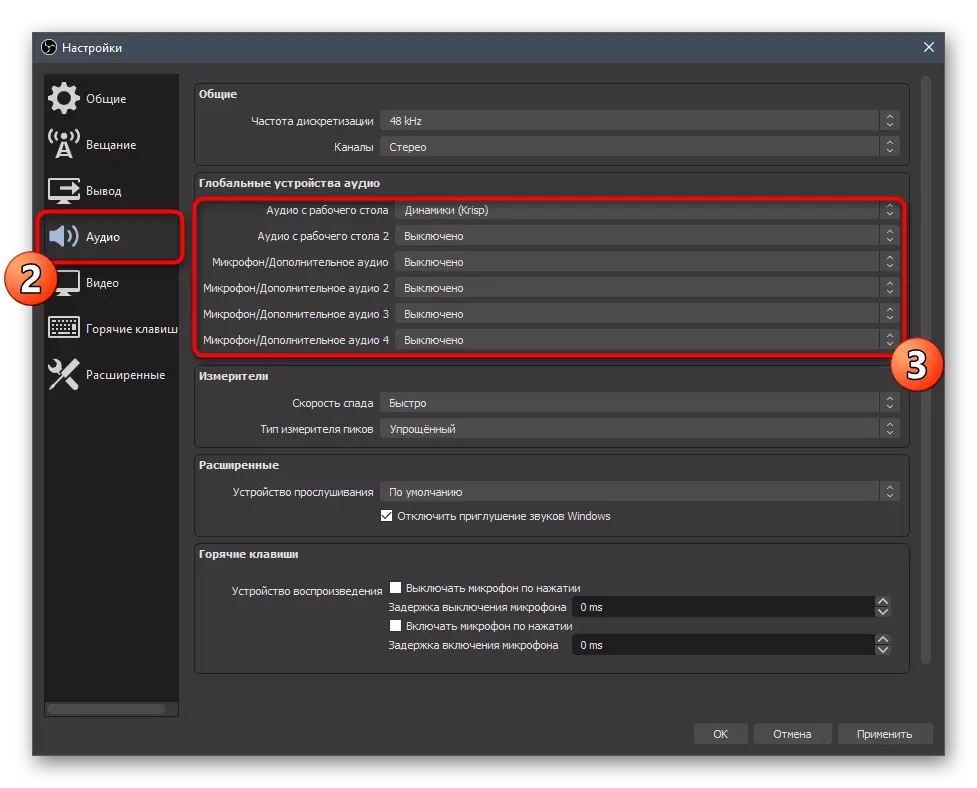
שים לב כי היזמים של התוכנית הנדונה באלגוריתם ייחודי, אשר משמש כיום ביישומים אחרים לתקשורת, שבו יש גישה למסננים מותאמים אישית. זה יכול להיחשב לאחד הטובים ביותר ואם אתה בדק את הרכבה החופשית שלה ומרוצים לחלוטין עם התוצאה, מומלץ לרכוש גרסה פרמיה לשימוש קבוע.
שיטה 8: התקנת SoundSOAP +
לא תמיד הרעשים של המיקרופון נמצאים במהלך השימוש בו בזמן אמת - לפעמים זה הופך להיות מורגש כאשר מקשיב להקליט מוכן, כדי להחליף אשר לא נוח מאוד. לכן, אתה יכול לנקוט אופטימיזציה של המסלול באמצעות תוכנה נוספת. כדוגמה, אנו רואים את הגירסה החינמית של Soundsoap +.
עבור אל האתר הרשמי Soundsoap +
- בעוד באתר התוכנית, לחץ על הלחצן "נסה אותו".
- כונן את כתובת הדוא"ל שלך ובחר את הפלטפורמה, סימון הפריט הרלוונטי.
- לאחר אתחול מחדש את הדף, השתמש בלחצן שמופיע כדי להתחיל את ההורדה.
- מצפה להוריד את ההורדה של הארכיון עם קבצים ולפתוח אותו.
- הפעל את קובץ ההפעלה, בחר מקום לפריקה ולבדוק את אימות הסכם הרישיון.
- ההתקנה תיקח ממש כמה דקות.
- SoundSOAP + אינו מוסיף סמל לשולחן העבודה, כדי לפתוח את "התחל" ולהפעיל אותו משם.
- ב SoundSoAP + אתה מעוניין בשני יחידים עיקריים המיועדים נוקשות לדכא רעש, wassing ורקע. הוסף ערך ולהתאים את המחוונים כדי להבין, באיזה עמדה עדיף לעזוב ולעזור אם הם צריכים להסיר את הרעש.


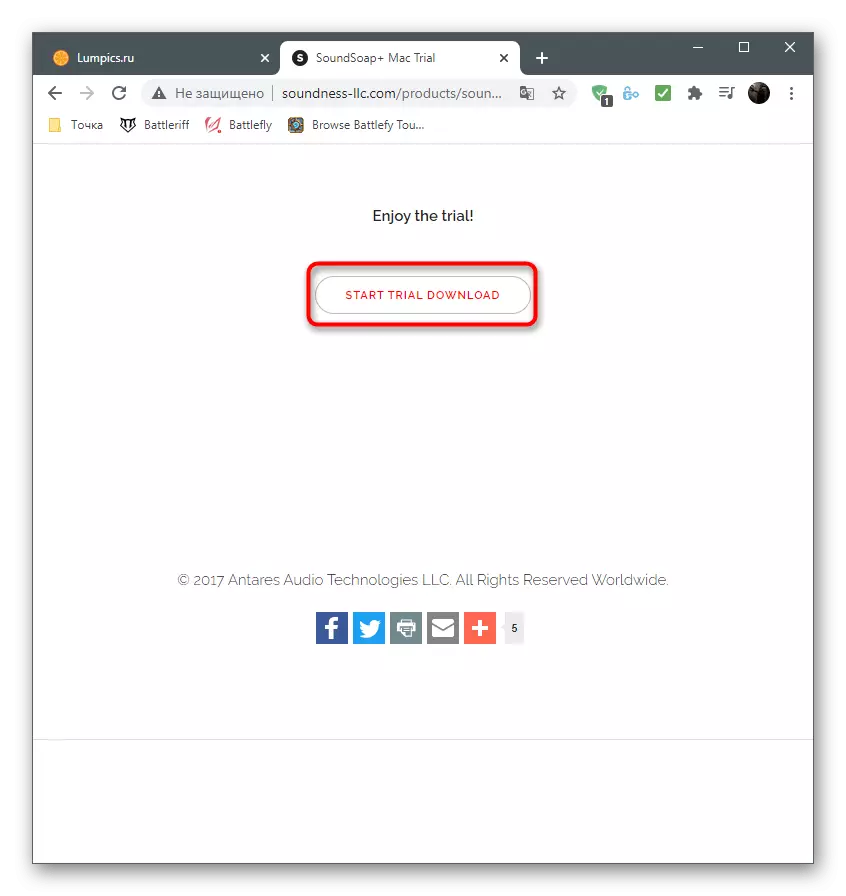
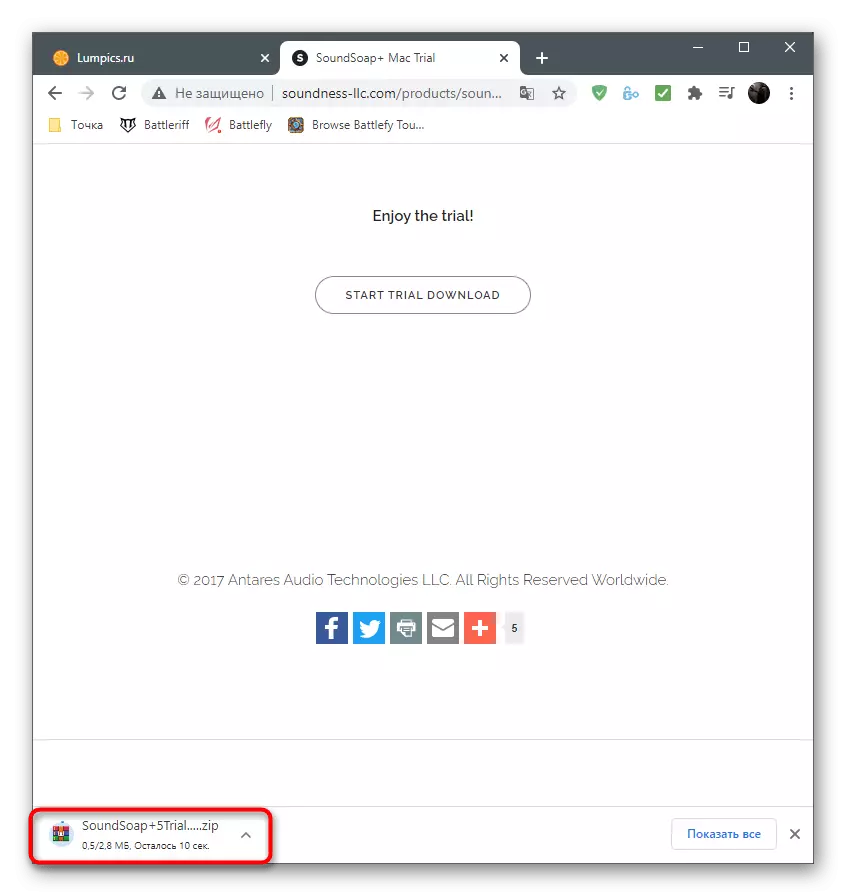
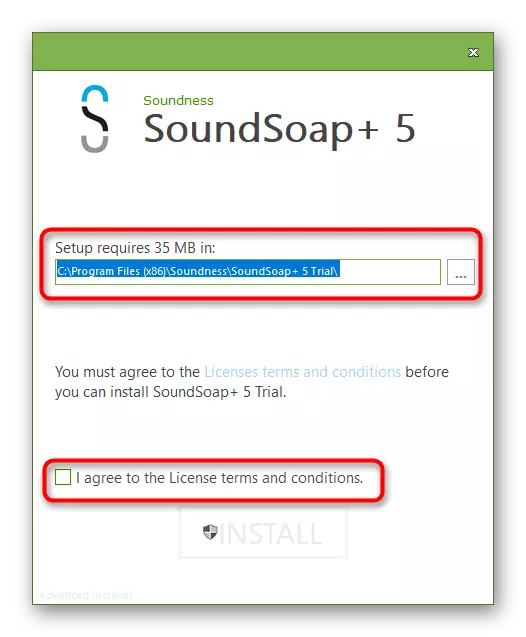
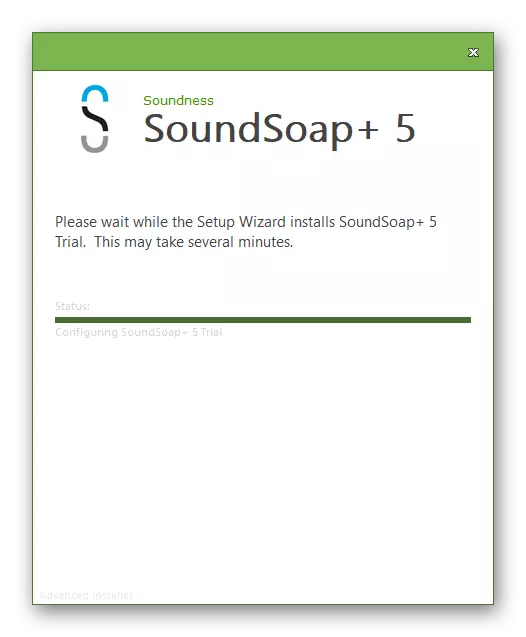

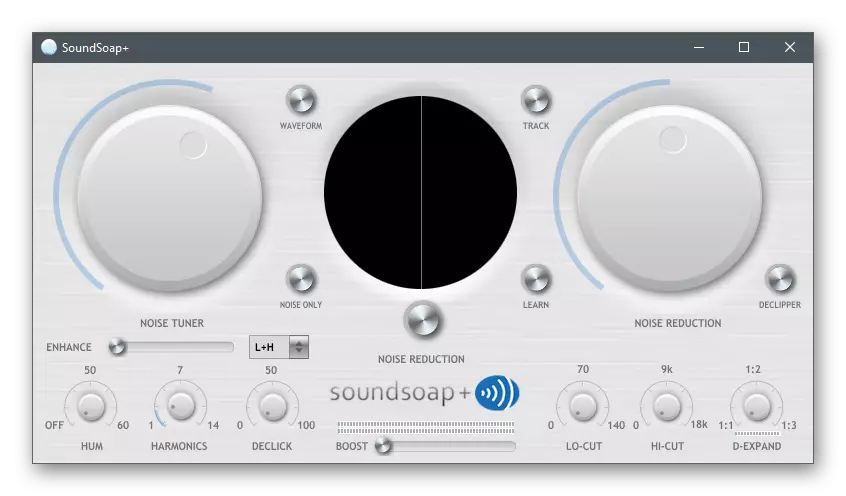
אם אף אחת מההמלצות לא הביאה תוצאה נכונה, סביר להניח שהבעיה היא תקלה פיזית של המיקרופון. נסה לחבר התקן אחר למחשב ולהשתמש בו לזמן שינוי כדי לאשר או להפריך את התיאוריה הזו.
